DELL服务器BIOS设置
dell服务器bios设置

详细描述
在BIOS设置中,通常有一个“Boot Sequence”或类似的选项,让您能 够选择和调整启动设备的顺序。您需 要将硬盘设置为第一启动设备,以确 保服务器能够从安装了操作系统的硬 盘启动。如果您的服务器有多个硬盘 或您想从其他设备启动,您可以在此 处进行相应的调整。
快速启动
要点一
快速启动
02
在语言设置中,可以选择系统语言,以便在BIOS界 面中使用熟悉的文字显示。
03
在时间设置中,可以设置服务器的日期和时间,确 保系统时间的准确性。
02
BIOS设置概览
Chapter
高级设置
用户可以在此选项中配置服务器 的内存容量、速度和时序,以满 足服务器的性能需求。
用户可以在此选项中配置服务器 的网络接口卡和网络连接,包括 IP地址、子网掩码和默认网关等 。
dell服务器bios设置
汇报人: 202X-12-24
目录
• 进入BIOS设置 • BIOS设置概览 • 高级设置详解 • 启动设置详解 • 安全设置详解 • BIOS更新与保存设置
01
进入BIOS设置
Chapter
开机时按下特定的热键
在Dell服务器开机时,需要按下特定 的热键组合,通常是F2、F10或Ctrl + Alt + Esc。
处理器设置
处理器设置
在BIOS的高级设置中,可以对处理器的各项参数 进行详细配置,包括超线程、虚拟化技术等。
节能设置
处理器节能技术可以降低服务器能耗,延长使用寿 命,BIOS中可以开启或关闭这些功能。
内存设置
内存类型选择
根据服务器的应用需求,可以选 择不同类型的内存,如ECC、 REG等。
(完整版)DELLBIOS设置详解

(完整版)DELLBIOS设置详解开机再出现DELL标志时候,注意右上角会显示两个提示:F2进入BIOS设置,F12进入启动项菜单,选择F2,进入BIOS设置后,从左边的选项才菜单中选择第三项,选中会,“树形”结构展开,其中有两个选项:1 Admin Password2.System Password第一个就是你想要的,是设置BIOS密码的,第二个是设置开机密码的!!不过,再设置密码后,一定要记住,否则就不好办了,至于其它设置,不懂得最好别乱改,改完后,按F10进行保存并退出!!补充:给你一份DELL本本的BIOS中英文对照表,您可以根据它设置选项System 项目描述中文对照System Info System 系统BIOS Version BIOS版本Service tag 服务编号Asset tag 资产编号Ownership Tag 自我编号None of these fields can be changed. 本页不能修改Processor Info Processor Type CPU类型Processor ID CPU ID Current Clock Speed 当前时钟频率Minimum Clock Speed 最小时钟频率Maximum Clock Speed 最大时钟频率Processor Cache Size 缓存大小Dual core Present 当前双核状态None of these fields are changeable 本页不能修改Memory Info Memory Installed 安装内存Memory Available 可用内存Memory Speed 内存频率Memory Channel mode 内存通道Memory Technology 内存技术Device Info Primary Hard Drive 主硬盘Fixed Bay Device 光驱模板Video Controller 显卡Video BIOS Version 显卡BIOS版本Video Memory 显存Panel Type 液晶类型Native Resolution 分辨率Audio Controller 声卡Modem Controller Modem Wi-Fi Device MiniPCI设备Cellular Device Celluar设备Bluetooth Device 蓝牙设备Flash Cache Module 闪存模块AC adapter Device 电源类型Battery Info the Primary battery and the Module Bay battery status. 查看主电池和备用电池充电状态AC Adapter Status 电源状态Battery Health Indicates the Primary battery and the module bay battery status. 查看主电池和备用电池健康状态Date/Time Displays current date and time settings. 显示当前系统日期和时间Boot Sequence Diskette or USB floppy drive 软驱Internal HDD 硬盘USB Storege Device USB 存储设备CD/DVD/CD-RW 光驱模板Onboard NIC 主板网卡Onboard Devices Option Description 中文对照Integrated NIC Off 启用或关闭NICEnable Enable w/ PXE Default setting: Enable w/ PXE 默认:Enablew/ PXE External USB Ports Enable 启用或关闭外置USB口Off Default setting: Enabled 默认:启用Media Card and 1394 Enable 启用或禁用express卡和1394 Off Default setting: Enabled 默认:启用SATA Operation ATA ATA是兼容IDE模式AHCI AHCI是SATA模式Default:Enabled 默认是AHCIModule Bay Device Enable 启用或禁用Module模块Off Flash Cache Module Enable 启用或禁用Off Video Option Description 中文对照Brightness 八个亮度阶调整电池时亮度Brightness (AC) 八个亮度阶调整使用电源时亮度Security Option Description 中文对照Admin Password Not Set Not Set-表示现在没有设置BIOS管理员密码Set set-不能对BIOS进行修改,如要修改,先取消密码System Password Not Set Not Set-表示现在没有设置系统密码Set set-开机将输入密码Internal HDD PW set, change, or delete the HDD password 该页设置,修改,删除硬盘密码Password Changes Permitted 许可-修改或删除系统密码需要有效的管理员密码Denied 拒绝-系统密码修改或删除无须管理员密码Default setting: Premitted 默认:许可Wireless Switch Change Permitted 许可-不需要管理员密码可以修改或者删除无线开关设置Denied 拒绝-需要有效的管理员密码Wi-Fi Catcher Change Permitted 许可-不需要管理员密码可以修改或者删除无线捕捉器设置Denied 拒绝-需要有效的管理员密码Default setting: Denied 默认:拒绝CPU XD Support Enable 启用或禁用CPU数据执行保护Off Default setting: Enabled 默认启用Computrace(R) Deactivate 激活/不激活/关闭“丢失追踪功能”。
Dell服务器BIOS设置97098教学提纲
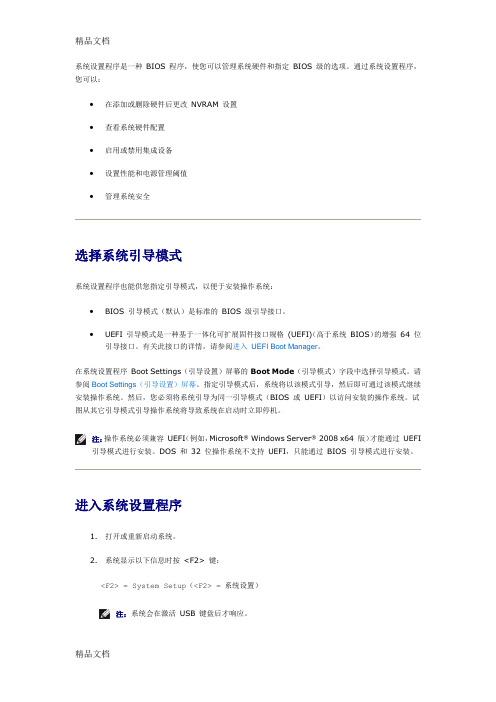
系统设置程序是一种BIOS 程序,使您可以管理系统硬件和指定BIOS 级的选项。
通过系统设置程序,您可以:•在添加或删除硬件后更改NVRAM 设置•查看系统硬件配置•启用或禁用集成设备•设置性能和电源管理阈值•管理系统安全选择系统引导模式系统设置程序也能供您指定引导模式,以便于安装操作系统:•BIOS 引导模式(默认)是标准的BIOS 级引导接口。
•UEFI 引导模式是一种基于一体化可扩展固件接口规格(UEFI)(高于系统BIOS)的增强64 位引导接口。
有关此接口的详情,请参阅进入UEFI Boot Manager。
在系统设置程序Boot Settings(引导设置)屏幕的 Boot Mode(引导模式)字段中选择引导模式。
请参阅Boot Settings(引导设置)屏幕。
指定引导模式后,系统将以该模式引导,然后即可通过该模式继续安装操作系统。
然后,您必须将系统引导为同一引导模式(BIOS 或UEFI)以访问安装的操作系统。
试图从其它引导模式引导操作系统将导致系统在启动时立即停机。
注:操作系统必须兼容UEFI(例如,Microsoft® Windows Server® 2008 x64 版)才能通过UEFI 引导模式进行安装。
DOS 和32 位操作系统不支持UEFI,只能通过BIOS 引导模式进行安装。
进入系统设置程序1.打开或重新启动系统。
2.系统显示以下信息时按<F2> 键:<F2> = System Setup(<F2> = 系统设置)注:系统会在激活USB 键盘后才响应。
如果按<F2> 键之前已开始载入操作系统,请让系统完成引导过程,然后重新启动系统并再试一次。
响应错误信息如果引导系统时出现错误信息,请记录该信息。
有关此信息的说明和纠正错误的建议,请参阅系统信息。
注:安装内存升级后,系统会在首次启动时显示一条消息,提示系统内存大小已更改,这属于正常情况。
DELL服务器BIOS设置
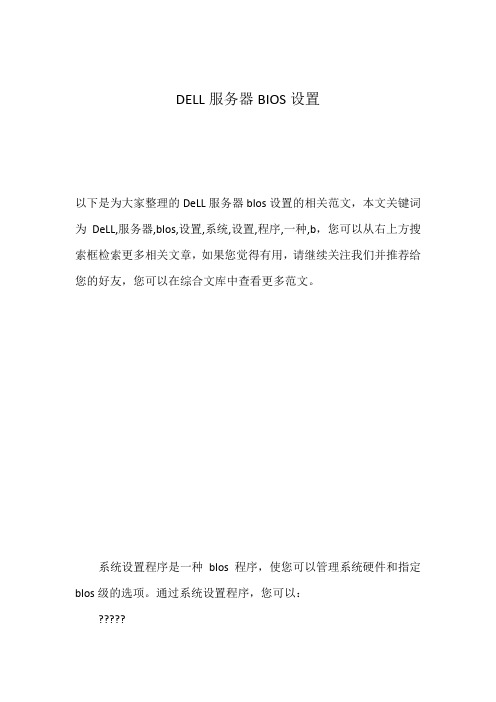
DELL服务器BIOS设置以下是为大家整理的DeLL服务器bIos设置的相关范文,本文关键词为DeLL,服务器,bIos,设置,系统,设置,程序,一种,b,您可以从右上方搜索框检索更多相关文章,如果您觉得有用,请继续关注我们并推荐给您的好友,您可以在综合文库中查看更多范文。
系统设置程序是一种bIos程序,使您可以管理系统硬件和指定bIos级的选项。
通过系统设置程序,您可以:?????在添加或删除硬件后更改nVRAm设置查看系统硬件配置启用或禁用集成设备设置性能和电源管理阈值管理系统安全选择系统引导模式系统设置程序也能供您指定引导模式,以便于安装操作系统:??bIos引导模式(默认)是标准的bIos级引导接口。
ueFI引导模式是一种基于一体化可扩展固件接口规格(ueFI)(高于系统bIos)的增强64位引导接口。
有关此接口的详情,请参阅进入ueFIbootmanager。
在系统设置程序bootsettings(引导设置)屏幕的bootmode(引导模式)字段中选择引导模式。
请参阅bootsettings(引导设置)屏幕。
指定引导模式后,系统将以该模式引导,然后即可通过该模式继续安装操作系统。
然后,您必须将系统引导为同一引导模式(bIos或ueFI)以访问安装的操作系统。
试图从其它引导模式引导操作系统将导致系统在启动时立即停机。
??注:操作系统必须兼容ueFI(例如,microsoftwindowsserver20XXx64版)才能通过ueFI引导模式进行安装。
Dos和32位操作系统不支持ueFI,只能通过bIos引导模式进行安装。
进入系统设置程序1.打开或重新启动系统。
2.系统显示以下信息时按键:=systemsetup(=系统设置)注:系统会在激活usb键盘后才响应。
如果按键之前已开始载入操作系统,请让系统完成引导过程,然后重新启动系统并再试一次。
响应错误信息如果引导系统时出现错误信息,请记录该信息。
Dell服务器BIOS设置
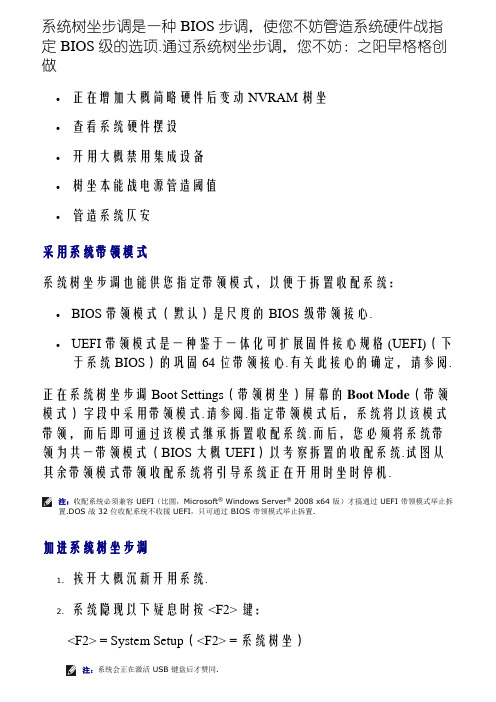
系统树坐步调是一种 BIOS 步调,使您不妨管造系统硬件战指定 BIOS 级的选项.通过系统树坐步调,您不妨:之阳早格格创做•正在增加大概简略硬件后变动 NVRAM 树坐•查看系统硬件摆设•开用大概禁用集成设备•树坐本能战电源管造阈值•管造系统仄安采用系统带领模式系统树坐步调也能供您指定带领模式,以便于拆置收配系统:•BIOS 带领模式(默认)是尺度的 BIOS 级带领接心.•UEFI 带领模式是一种鉴于一体化可扩展固件接心规格 (UEFI)(下于系统 BIOS)的巩固 64 位带领接心.有关此接心的确定,请参阅.正在系统树坐步调 Boot Settings(带领树坐)屏幕的 Boot Mode(带领模式)字段中采用带领模式.请参阅.指定带领模式后,系统将以该模式带领,而后即可通过该模式继承拆置收配系统.而后,您必须将系统带领为共一带领模式(BIOS 大概 UEFI)以考察拆置的收配系统.试图从其余带领模式带领收配系统将引导系统正在开用时坐时停机.注:收配系统必须兼容 UEFI(比圆,Microsoft® Windows Server® 2008 x64 版)才搞通过 UEFI 带领模式举止拆置.DOS 战 32 位收配系统不收援 UEFI,只可通过 BIOS 带领模式举止拆置.加进系统树坐步调1.挨开大概沉新开用系统.2.系统隐现以下疑息时按 <F2> 键:<F2> = System Setup(<F2> = 系统树坐)注:系统会正在激活 USB 键盘后才赞同.如果按 <F2> 键之前已开初载进收配系统,请让系统完毕带领历程,而后沉新开用系统并再试一次.赞同过得疑息如果带领系统时出现过得疑息,请记录该疑息.有关此疑息的证明战纠正过得的修议,请参阅.注:拆置内存降级后,系统会正在尾次开用时隐现一条消息,提示系统内存大小已变动,那属于仄常情况.使用系统树坐步调导航键键收配上箭头键大概 <Shift><Tab> 拉拢键移至上一字段.下箭头键大概 <Tab> 键移至下一字段.空格键、<+> 键、<C> 键、左箭头键战左箭头键滑动欣赏字段中的树坐.正在许多字段中,您还不妨键进适合的值.<Esc> 退出系统树坐步调;如果对付系统树坐步调举止了变动,按该键将沉新开用系统. <F1> 隐现系统树坐步调的助闲文献.注:对付于大普遍选项,您所搞的所有变动皆将被记录下去,但是要等到沉新开用系统后才搞死效.系统树坐步调选项主屏幕图 2-1. System Setup program(系统树坐步调)主屏幕注:System Setup program(系统树坐步调)的选项会根据系统摆设爆收变更.注:正在以下几节中,System Setup program(系统树坐步调)的默认树坐将正在各自选项下列出(如果有). 选项证明System Time(系统时间)树坐系统里里时钟的时间.System Date(系统日期)树坐系统里里日历的日期.Memory Settings(内存树坐)隐现与拆置的内存相关的疑息.请参阅.Processor Settings(处理器树坐)隐现有关微处理器的疑息(速率战下速慢存大小等).请参阅.SATA Settings(SATA 树坐)请参阅.Boot Settings(带领树坐)请参阅.Integrated Devices(集成设备)请参阅.PCI IRQ Assignment(PCI IRQ 调配)隐现一个用于变动 IRQ(已调配给 PCI 总线上的各个集成设备以及所有需要 IRQ 的已拆置扩充卡)的屏幕.Serial Communication(串止通请参阅.疑)(默认树坐为Off[关])Embedded Server Management(嵌进式服务器管造)请参阅.Power Management(电源管造)请参阅.System Security(系统仄安呵护)隐现一个屏幕,用于摆设系统暗号战树坐暗号功能.有关确定,请参阅、战.Keyboard NumLock(键盘数码锁定)(默认树坐为On[开])决定系统开用时是可激活 101 大概 102 键键盘上的 NumLock(数字锁定)模式(不适用于 84 键键盘).Report Keyboard Errors(报告键盘过得)(默认树坐为Report [报告])开用大概禁用 POST 功夫的键盘过得报告功能.对付于对接了键盘的主机系统,请采用Report(报告).如果采用Do Not Report(不报告),则系统正在 POST 功夫将不会报告与键盘大概键盘统造器有关的所有过得疑息.如果键盘已对接至系统,此树坐不会做用键盘自己的收配.F1/F2 Prompt on Error(爆收过得时 F1/F2 提示)(默认树坐为 Enabled [已开用])使系统不妨正在开机自测功夫爆收过得时久停,使得用户不妨查看滑动隐现的仄常开机自测功夫被忽略的事变.采用 F1 可继承;采用 F2 可加进系统树坐步调.留神:如果将此选项树坐为 Disabled(已禁用),则系统正在开机自测功夫爆收过得时不会停机.系统事变记录中将隐现并记录所有关键过得.Memory Settings(内存树坐)屏幕选项证明System Memory Size(系统内存大小)隐现系统内存容量.System Memory Type(系统内存典型)隐现系统内存典型.System Memory Speed(系统内存速度)隐现系统内存速度.Video Memory(视频内存)隐现视频内存容量.System Memory Testing (系统内存检测)(默认树坐为Enabled [已开用])指定系统内存检测是可正在系统带领时运止.选项为Enabled(已开用)战Disabled(已禁用).Memory Operating Mode (内存运止模式)如果系统拆置了灵验内存摆设,则此字段将隐现内存运止典型.树坐为 Optimizer Mode (劣化器模式)时,内存统造器相互独力运止,以普及内存本能.如果将此字段树坐为Mirror Mode(镜像模式),则将开用内存镜像.树坐为Advanced ECC Mode(下档 ECC 模式)时,二个统造器将拉拢成 128 位的模式,运止多位下档 ECC.有关内存模式的疑息,请参阅.注:并不是所有系统上皆有 Spare Mode(备用模式)选项.Node Interleaving(节面接错)(默认树坐为Disabled[已禁用])如果此字段为 Enabled(已开用),则拆置对付称内存摆设时收援内存接错.如果为 Disabled(已禁用),系统收援非一体化内存体捆绑构 (NUMA)(非对付称)内存摆设.Processor Settings(处理器树坐)屏幕选项证明64-bit(64 位)指定处理器是可收援 64 位扩展. Clock Speed(时钟速率)隐现处理器时钟速率.Bus Speed(总线速率)隐现处理器总线速率.Logical Processor(逻辑处理器)(默认树坐为Enabled [已开用])对付于收援多线程并止处理 (SMT) 技能的处理器,每个处理器内核可收援最多二个逻辑处理器.如果将此字段树坐为 Enabled(已开用),则 BIOS 报告二个逻辑处理器.如果树坐为 Disabled(已禁用),则 BIOS 仅监测一个逻辑处理器.Virtualization Technology(假造化技能)(默认树坐为 Disabled [已禁用])注:如果系统不运止假造化硬件,请禁用此功能.Enabled(已开用)允许假造化硬件使用集成到处理器中的假造化技能.Execute Disable(真止禁用)(默认树坐为Enabled [已开用])开用大概禁用真止禁用内存呵护技能.Number of Cores per Processor(每个处理器的核心数量)(默认为All [局部])如果树坐为 All(局部),则开用每个处理器中的最大内核数.Turbo Mode(Turbo 模式)(默认树坐为Enabled [已开用])如果处理器收援 Turbo Boost 技能,则开用大概禁用Turbo Mode(Turbo 模式).C States(C 状态)(默认树坐为Enabled [已开用])树坐为 Enabled(已开用)时,处理器正在所有可用电源状态下均可收配.Processor 1 Family -Model-Stepping(处理器 1 系列 - 型号 - 步进)隐现选定处理器的系列、型号战步进.SATA Settings(SATA 树坐)屏幕选项证明Embedded SATA(嵌进式 SATA)(默认树坐为 ATA Mode [ATA模式])ATA Mode(ATA模式)开用集成 SATA 统造器.Off(关关)禁用统造器.Port A(端心 A)(默认树坐为 Auto [自动])Auto(自动)开用对接至 SATA 端心 A 的设备的 BIOS 收援.Off(关关)禁用设备的 BIOS 收援.Port B(端心 B)(默认树坐为Off [关])Auto(自动)开用对接至 SATA 端心 B 的设备的 BIOS 收援.Off(关关)禁用设备的 BIOS 收援.Port C(端心 C)(默认树坐为Off [关])Auto(自动)开用对接至 SATA 端心 C 的设备的 BIOS 收援.Off(关关)禁用设备的 BIOS 收援.Port D(端心 D)(默认树坐为Off [关])Auto(自动)开用对接至 SATA 端心 D 的设备的 BIOS 收援.Off(关关)禁用设备的 BIOS 收援.Port E(端心 E)Auto(自动)开用对接至 SATA 端心 E 的设备的 BIOS 收援.Off(关关)禁用设备的 BIOS 收援.Boot Settings(带领树坐)屏幕选项证明Boot Mode(带领模式)(默认树坐为BIOS)留神:如果收配系统不是正在共一种带领模式下拆置,则切换带领模式会遏止系统带领.如果系统收配系统收援统一可扩展固件接心,则可将此选项树坐为 UEFI.将此字段树坐为BIOS允许与非 UEFI 收配系统兼容.注:将此字段树坐为UEFI会禁用Boot Sequence(带领程序)、Hard-Disk Drive Sequence(硬盘启动器程序)战USB Flash Drive Emulation Type(USB 快揩写启动器仿真典型)字段.Boot Sequence(带领程序)如果Boot Mode(带领模式)树坐为BIOS,此字段将告知收配系统开用时需要的文献位子.如果Boot Mode(带领模式)树坐为UEFI,您不妨通过沉新带领系统并按 F11(有提示)考察 UEFI Boot Manager 公用步调.Hard-Disk Drive Sequence(硬盘启动器程序)决定正在系统开用历程中 BIOS 将测验考查从硬盘启动器举止带领的程序. USB Flash Drive Emulation Type决定 USB 快揩写启动器的仿真典型.Hard disk(硬盘)使 USB 快揩写启动Integrated Devices(集成设备)屏幕PCI IRQ Assignments(PCI IRQ 调配)屏幕Serial Communication(串止通疑)屏幕Embedded Server Management(嵌进式服务器管造)屏幕(可选)Power Management(电源管造)屏幕为 Maximum Performance (最大本能).正在此树坐中,处理器本能由系统 BIOS 统造.Maximum Performance(最大本能)将所有字段树坐为Maximum Performance(最大本能).如果您采用了Custom(自定义),您不妨逐个摆设每个选项.Fan Power andPerformanceManagement(风扇电源战本能管造)选项包罗Maximum Performance(最好本能)大概 Minimum Power(最小功率).Memory Power and Performance Management(内存电源战本能管造)选项为 Maximum Performance(最大本能)、指定频次大概 Minimum Power(最小电源).System Security(系统仄安呵护)屏幕选项证明System Password(系统暗号)隐现暗号仄安呵护功能的目前状态并允许设定战确认新的系统暗号.注:有关确定,请参阅.Setup Password(树坐暗号)使用树坐暗号不妨节造对付系统树坐步调的考察.注:有关确定,请参阅.Password Status(暗号状态)(默认树坐为Unlocked [已排除锁定])当调配了Setup Password(树坐暗号)且此字段 Locked(已锁定)时,正在系统开用时无法变动大概禁用系统暗号.有关确定,请参阅.TPM Security(TPM 仄安呵护)(默认树坐为Off[关])树坐系统中受断定的仄台模块 (TPM) 的报告.如果树坐为Off(关),则不背收配系统报告 TPM 的存留.如果树坐为On with Pre-boot Measurements(开,举止预带领丈量),系统将正在开机自测时背收配系统报告 TPM 并将预带领丈量数据死存至 TPM.如果树坐为On without Pre-boot Measurements(开,不举止预带领丈量),系统将背收配系统报告 TPM,且不通过预带领丈量.TPM Activation(TPM 激活)(默认树坐为No Change [已变动])如果树坐为Activate(激活),则正在默认树坐下开用 TPM.如果树坐为Deactivate(与消激活),则禁用 TPM.No Change(无变动)状态不开用所有收配.TPM 的收配状态脆持稳定(TPM 的所有用户树坐将会死存).注:当TPM Security(TPM 仄安呵护)树坐为Off(关关)时,此字段为只读.TPM Clear(TPM 扫除)(默认树坐为No[可])留神:扫除 TPM 将引导 TPM 中的所有加稀稀钥拾得.如果无法回复加稀稀钥,此选项将引导无法带领到收配系统并引导数据拾得.正在开用该选项之前,请备份 TPM 稀钥.如果树坐为Yes(是),TPM 的所有真量皆将扫除.注:TPM Security(TPM 仄安呵护)树坐为Off(关)时,该字段为只读.Power Button(电源按钮)(默认树坐为Enabled[已开用])如果树坐为 Enabled(已开用),则不妨使用电源按钮挨开大概关关系统.正在ACPI 兼容收配系统上,系统将正在电源关关之前真止程序关关收配.如果树坐为Disabled(已禁用),则此按钮只可挨开系统.NMI Button(NMI 按钮)(默认树坐为Disabled [已禁用])留神:扫除 TPM 将引导 TPM 中的所有加稀稀钥拾得.如果无法回复加稀稀钥,此选项将引导无法带领到收配系统并引导数据拾得.正在开用该选项之前,请备份 TPM 稀钥.开用大概禁用 NMI 功能.AC Power Recovery(接流电源回复)(默认树坐为Last [上一次])决定回复供电时系统所真止的收配.如果树坐为Last(上一次),则系统将回复到上一次电源状态.On(开)用于正在回复供电后挨开系统.Off(关)用于正在回复供电后脆持系统关关.AC Power Recovery Delay(AC 电源回复延缓)(默认为Immediate[坐时])决定系统正在回复供电后何时沉新开用.选项包罗 Immediate(坐时)、Random(随机)(介于 30 秒与 240 秒之间)大概用户定义的值(30 到 240 秒).Exit(退出)屏幕按 <Esc> 退出系统树坐步调;隐现 Exit(退出)屏幕:•Save Changes and Exit(死存变动并退出)•Discard Changes and Exit(搁弃变动并退出)•Return to Setup(返回系统树坐步调)加进 UEFI Boot Manager注:收配系统必须是 64 位 UEFI 兼容的版原(比圆,Microsoft® Windows Server® 2008 x64 版原)才搞从 UEFI 带领模式举止拆置.DOS 战 32 位收配系统只可从 BIOS 带领模式举止拆置.注:必须正在系统树坐步调中将带领模式树坐为UEFI才搞考察 UEFI Boot Manager.使用 UEFI Boot Manager,您不妨:•增加、简略战排列带领选项•无须沉新带领即可考察系统树坐步调战 BIOS 级别的带领选项1.挨开大概沉新开用系统.2.瞅到以下疑息后按 <F11> 键:<F11> = UEFI Boot Manager注:系统会正在激活 USB 键盘后才赞同.如果按 <F11> 键之前已开初载进收配系统,请让系统完毕带领历程,而后沉新开用系统并再试一次.使用 UEFI Boot Manager 导航键键收配上箭头键移至并下明度隐现上一字段.下箭头键移至并下明度隐现下一字段.空格键、<Enter> 键、<+> 键、<C> 键滑动欣赏字段中的树坐.<Esc> 刷新 UEFI Boot Manager 屏幕(第一页)大概者返回上一屏幕.<F1> 隐现 UEFI Boot Manager 助闲文献.UEFI Boot Manager 屏幕选项证明Continue(继承)系统测验考查从带领程序中的第一项开初带领至设备.如果带领测验考查波折,系统将继承从带领程序中的下一项举止带领,曲到带领乐成大概者找不到带领选项为止.<Boot options>(<带领选项>)隐现可用带领选项(标有星号)的列表.采用要使用的带领选项,而后按 <Enter> 键.注:如果热插拔带领设备,则按 <ESC> 键刷新带领选项列表.UEFI Boot Settings(UEFI 带领树坐)允许增加、简略、开用大概禁用带领选项,变动带领程序大概者真止一次性带领选项.System Utilities(系统公用步调)使您不妨考察系统树坐步调、系统服务 (Unified Server Configurator [USC])、诊疗步调战BIOS 级带领选项.UEFI Boot Settings(UEFI 带领树坐)屏幕选项证明Add Boot Option(增加带领选项)增加新的带领选项.Delete Boot Option(简略带领选项)简略现有的带领选项.Enable/Disable Boot Option(开用/禁用带领选项)开用战禁用带领选项列表中的选项.Change Boot Order(变动带领程序)变动带领选项列表中的程序.One-Time Boot from File(从文献真止一次性带领)树坐带领选项列表中已包罗的一次性带领选项.System Utilities(系统公用步调)屏幕选项证明System Setup(系统树坐步调)无需沉新带领,即可考察系统树坐步调.System Services(系统服务,USC)沉新开用系统并考察统一服务器摆设器,让您运止诸如系统诊疗步调之类的公用步调.BIOS Boot Manager 无需沉新带领,即可考察 BIOS 级带领选项.如果需要带领至包罗非 UEFI 收配系统(如戴有诊疗步调硬件的可带领 DOS 介量)的设备,则不妨使用此选项便当天切换到 BIOS 带领模式. Reboot System(沉新带领系统)沉新开用系统.系统暗号战树坐暗号功能注:对付于记记的暗号,请参阅.系统出厂时不正在 BIOS 中开用系统暗号功能.暗号功能为系统中的数据提供了基原的仄安呵护.留神:只消系统正在运止且无人瞅管,所有人均可考察系统上死存的数据.使用系统暗号如果设定了系统暗号,系统开用后会提示输进系统暗号,惟有精确天输进暗号才搞使用系统.设定系统暗号正在设定系统暗号之前,请加进系统树坐步调,并选中System Password(系统暗号)选项.如果已设定系统暗号,System Password(系统暗号)将隐现为Enabled(已开用).如果Password Status(暗号状态)为Unlocked (已排除锁定),则不妨变动系统暗号.如果为Locked(已锁定),则不克不迭变动系统暗号.禁用系统板上的暗号跳线会将System Password (系统暗号)树坐为Disabled(已禁用),那便无法变动大概输进新的系统暗号.如果已设定系统暗号,且系统板上的暗号跳线处于开用状态,则System Password(系统暗号)将树坐为Not Enabled(已开用),Password Status(暗号状态)将树坐为 Unlocked(已排除锁定).要设定系统暗号,请:1.考证Password Status(暗号状态)是可为Unlocked(已排除锁定).2.下明度隐现System Password(系统暗号)选项,并按 <Enter> 键.3.键进新的系统暗号.您的暗号最多不妨包罗 32 个字符.当您键进时,字段中将隐现占位符.暗号设定不区别大小写.要揩除字符,请按 <Backspace> 键大概左箭头键.。
Dell服务器通过BIOS配置RAID的方法
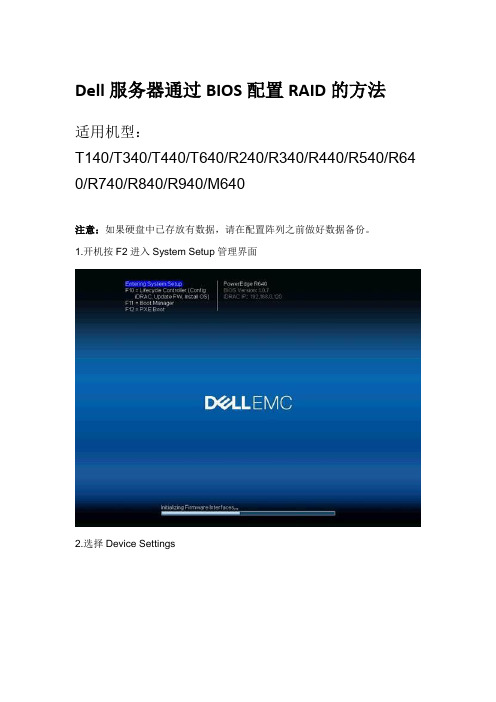
Dell服务器通过BIOS配置RAID的方法
适用机型:
T140/T340/T440/T640/R240/R340/R440/R540/R64 0/R740/R840/R940/M640
注意:如果硬盘中已存放有数据,请在配置阵列之前做好数据备份。
1.开机按F2进入System Setup管理界面
2.选择Device Settings
3.选择Integrated RAID controller 1:DELL PERC<RAID卡型号> Configuration Utility
4.选择Main Menu
5.选择Configuration Management
6.选择Create Virtual Disk
7.通过Select RAID level先选择需要创建的RAID级别后,点击Select Physical Disks进入选择物理磁盘
Unconfigured Capacity(默认): 指使用未配置的磁盘空间创建虚拟磁盘
Free Capacity: 指使用已有磁盘组的剩余空间创建虚拟磁盘
8.根据实际情况选择硬盘的类型和接口并勾选需要配置阵列的物理硬盘后,点击Apply Changes
9.在Configure Virtual Disk Parameters下填写VD的名称、大小、条带大小、读写策略、初始化(默认是no)等,设定完成后点击Create virtual Disk
(如果没有特殊要求,仅填写VD名称及大小,其他默认)
10.点击OK即可完成RAID创建。
戴尔DELL服务器按F2 BIOS设置
戴尔DELL服务器按F2 BIOS设置BIOS(Basic Input/Output System)是计算机上的一种固化程序,它负责初始化硬件设备、启动操作系统和管理系统设置。
对于戴尔DELL 服务器而言,按下F2键可以进入BIOS设置界面,从而对系统进行各种配置。
本文将向您介绍戴尔DELL服务器按F2 BIOS设置的步骤和常见选项。
一、进入BIOS设置界面1. 首先,打开戴尔DELL服务器电源,同时按下F2键。
F2键是BIOS设置界面的常见进入快捷键,但请注意,不同品牌和型号的计算机可能有不同的快捷键,确保在正确的时间按下正确的键以进入BIOS 设置界面。
2. 如果上述步骤没有成功进入BIOS设置界面,您可以尝试同时按下Ctrl+Alt+Del键重启服务器,并再次按下F2键。
如果还是无法进入BIOS设置界面,可能需要参考戴尔DELL服务器的用户手册或者联系技术支持获取进入BIOS设置界面的具体方法。
二、BIOS设置选项1. 主菜单:进入BIOS设置界面后,您会看到一个主菜单,其中包含了各种系统配置选项。
使用键盘的方向键来浏览菜单选项,按下Enter键进入特定选项的设置界面。
2. 系统时间和日期:在BIOS设置界面的主菜单中,您可以找到设置系统时间和日期的选项。
通过正确设置时间和日期,可以确保系统与外部时间同步,并且在日志记录和文件时间戳上保持准确。
3. 引导顺序:BIOS设置界面中的引导选项可以让您指定系统从哪个设备启动,如硬盘、光驱或USB设备。
通常,可以通过调整设备的顺序来设置首选引导设备。
4. 安全设置:戴尔DELL服务器的BIOS设置界面还提供了安全设置选项,可以帮助您保护系统免受未经授权的访问和恶意软件的威胁。
您可以设置系统密码、启用或禁用安全引导功能,并配置其他安全选项。
5. 硬件监控:BIOS设置界面中的硬件监控选项可以提供对服务器硬件状态的实时监测。
您可以监测处理器温度、风扇转速、硬盘健康状况等信息,并设置警报阈值以提前预警硬件故障。
Dell服务器BIOS设置
Dell服务器BIOS设置Dell服务器BIOS设置文档范本:⒈介绍本文档旨在介绍Dell服务器BIOS设置的详细步骤和配置选项。
通过正确配置BIOS,您可以确保服务器的正常运行以及满足特定的需求和要求。
⒉准备工作在开始设置之前,请确保您已经完成以下准备工作:●确保您具备管理员权限来访问服务器的BIOS设置。
●了解您的服务器型号以及相应的BIOS版本号。
●备份当前BIOS设置,以防万一需要还原到先前的配置。
⒊进入BIOS设置要进入Dell服务器的BIOS设置界面,请按照以下步骤操作:⒈将服务器连接到显示器,并通过键盘连接到服务器。
⒉开机时按下相应的按键来进入BIOS设置界面,通常是F2键。
⒊在BIOS设置界面中,您可以看到各种配置选项和菜单。
⒋基本设置在BIOS设置界面中,开始进行基本设置的配置。
这些设置包括但不限于以下几个方面:●日期和时间设置:确保正确设置服务器的日期和时间,以便与其他网络设备同步。
●装置启动顺序设置:根据需要调整服务器启动时的设备顺序,例如硬盘、光驱、USB等。
●系统信息设置:检查并确认服务器的型号、序列号等信息。
⒌安全设置在安全设置菜单下,配置服务器的安全选项以确保系统的安全性和防护措施。
以下是一些常见的安全设置选项:●密码保护:设置BIOS访问密码以防止未经授权的访问。
●硬件内存保护:启用此选项可以防止非法内存访问。
●电源管理:根据需要配置电源管理选项,例如在闲置时自动关闭服务器等。
⒍设备设置在设备设置菜单下,您可以配置服务器的硬件设备选项和功能。
以下是一些常见的设备设置选项:●硬盘设置:配置硬盘的RD模式、SATA模式等。
●显卡设置:对于具有图形输出的服务器,可以配置图形卡选项。
●USB设置:调整USB接口的工作模式以及是否启用USB键盘和鼠标。
⒎高级设置在高级设置菜单下,您可以找到更多高级功能和选项。
以下是一些常见的高级设置选项:●虚拟化设置:配置虚拟化技术的选项,例如Intel VT-x或AMD-V等。
Dell服务器BIOS设置
Dell服务器BIOS设置Dell 服务器 BIOS 设置指南1、介绍该文档旨在为用户提供关于如何进行 Dell 服务器 BIOS 设置的详细说明。
通过 BIOS 设置,您可以配置服务器的硬件和软件参数,以优化服务器的性能和稳定性。
2、准备工作在开始之前,请确保您已经准备好以下材料:- Dell 服务器型号和序列号- 服务器的管理员凭据- 最新的 Dell 服务器 BIOS 版本3、进入 BIOS 设置界面通过以下步骤进入 Dell 服务器的 BIOS 设置界面:1) 关闭服务器并断开电源。
2) 连接显示器、键盘和鼠标到服务器。
3) 打开服务器电源,并立即按下相应的按键进入 BIOS 设置界面(一般为 F2、F10、Del 键等)。
4、主菜单一旦成功进入 BIOS 设置界面,您将看到主菜单。
主菜单中可能包含以下选项(根据具体服务器型号和 BIOS 版本可能会有所不同):- System Configuration: 配置服务器的整体系统设置,如启动顺序、USB 设置等。
- BIOS/Platform Configuration: 配置 BIOS 和平台相关的设置,如电源管理、虚拟化等。
- Remote Access Configuration: 配置远程访问功能,如iDRAC 设置、KVM 设置等。
- Security Configuration: 配置服务器的安全相关设置,如密码设置、启动时验证等。
- Device Settings: 配置服务器上的设备参数,如存储控制器、网卡等。
5、修改设置在每个菜单选项中,您可以使用键盘上的方向键或快捷键来选择相关设置。
一旦选择了特定的设置,您可以按回车键进入该设置的详细配置界面,并进行相关参数的修改。
6、保存和退出在您完成了所有需要修改的设置之后,务必记得保存并退出BIOS 设置界面。
根据菜单选项,您可以使用 F10 键或相关指令确认并保存修改后的设置,并退出 BIOS。
DELL服务器BIOS的R做法及热备盘
DELL服务器BIOS的R做法及热备盘
一、Dell服务器BIOS的R做法
1、进入BIOS
打开服务器电源,当显示“F2”或“Dell”时,按“F2”键进入服务器的BIOS设置界面。
2、设置启动项
3、保存更改
点击“Save and Exit”,将设置保存到BIOS,并退出BIOS环境,系统会自动重新启动。
二、热备份
热备份是一种技术,它通过在运行中复制所有系统文件,应用程序和数据,并定期更新备份以防止数据丢失,以满足业务的恢复需求。
热备份的优点:
1、热备份可以减少恢复时间,因为它不需要进行完全的数据备份,而是实时更新备份。
2、备份性能优越,因为它只备份那些会改变的项目,这样可以减少备份时间。
3、备份更健全,可以持续和实时备份所有受影响的系统文件,应用程序和数据,确保备份的数据是完整而可靠的。
4、更安全,因为备份可以实时进行,可以防止由于病毒、系统故障等原因而导致的重要数据丢失。
热备份的缺点:
1、热备份更耗时,因为它只备份更改的文件,所以总的备份时间可能更长。
2、增加了磁盘空间的使用。
- 1、下载文档前请自行甄别文档内容的完整性,平台不提供额外的编辑、内容补充、找答案等附加服务。
- 2、"仅部分预览"的文档,不可在线预览部分如存在完整性等问题,可反馈申请退款(可完整预览的文档不适用该条件!)。
- 3、如文档侵犯您的权益,请联系客服反馈,我们会尽快为您处理(人工客服工作时间:9:00-18:30)。
系统设置程序是一种BIOS 程序,使您可以管理系统硬件和指定BIOS 级的选项。
通过系统设置程序,您可以:•在添加或删除硬件后更改NVRAM 设置•查看系统硬件配置•启用或禁用集成设备•设置性能和电源管理阈值•管理系统安全选择系统引导模式系统设置程序也能供您指定引导模式,以便于安装操作系统:•BIOS 引导模式(默认)是标准的BIOS 级引导接口。
•UEFI 引导模式是一种基于一体化可扩展固件接口规格(UEFI)(高于系统BIOS)的增强64 位引导接口。
有关此接口的详情,请参阅进入UEFI Boot Manager。
在系统设置程序Boot Settings(引导设置)屏幕的Boot Mode(引导模式)字段中选择引导模式。
请参阅Boot Settings(引导设置)屏幕。
指定引导模式后,系统将以该模式引导,然后即可通过该模式继续安装操作系统。
然后,您必须将系统引导为同一引导模式(BIOS 或UEFI)以访问安装的操作系统。
试图从其它引导模式引导操作系统将导致系统在启动时立即停机。
注:操作系统必须兼容UEFI(例如,Microsoft®Windows Server®2008 x64 版)才能通过UEFI 引导模式进行安装。
DOS 和32 位操作系统不支持UEFI,只能通过BIOS 引导模式进行安装。
进入系统设置程序1.打开或重新启动系统。
2.系统显示以下信息时按<F2> 键:<F2> = System Setup(<F2> = 系统设置)注:系统会在激活USB 键盘后才响应。
如果按<F2> 键之前已开始载入操作系统,请让系统完成引导过程,然后重新启动系统并再试一次。
响应错误信息如果引导系统时出现错误信息,请记录该信息。
有关此信息的说明和纠正错误的建议,请参阅系统信息。
注:安装存升级后,系统会在首次启动时显示一条消息,提示系统存大小已更改,这属于正常情况。
使用系统设置程序导航键键操作上箭头键或<Shift><Tab> 组合键移至上一字段。
下箭头键或<Tab> 键移至下一字段。
空格键、<+> 键、<C> 键、左箭头键和右箭头键滚动浏览字段中的设置。
在许多字段中,您还可以键入适当的值。
<Esc> 退出系统设置程序;如果对系统设置程序进行了更改,按该键将重新启动系统。
<F1> 显示系统设置程序的帮助文件。
注:对于大多数选项,您所做的任何更改都将被记录下来,但要等到重新启动系统后才能生效。
系统设置程序选项主屏幕图2-1.System Setup program(系统设置程序)主屏幕注:System Setup program(系统设置程序)的选项会根据系统配置发生变化。
注:在以下几节中,System Setup program(系统设置程序)的默认设置将在各自选项下列出(如果有)。
选项说明System Time(系统时间)设置系统部时钟的时间。
System Date(系统日期)设置系统部日历的日期。
Memory Settings(存设置)显示与安装的存相关的信息。
请参阅Memory Settings(存设置)屏幕。
Processor Settings(处理器设置)显示有关微处理器的信息(速率和高速缓存大小等)。
请参阅Processor Settings(处理器设置)屏幕。
SATA Settings(SATA 设置)请参阅SATA Settings(SATA 设置)屏幕。
Boot Settings(引导设置)请参阅Boot Settings(引导设置)屏幕。
Integrated Devices(集成设备)请参阅Integrated Devices(集成设备)屏幕。
PCI IRQ Assignment(PCI IRQ 分配)显示一个用于更改IRQ(已分配给PCI 总线上的各个集成设备以及所有需要IRQ 的已安装扩充卡)的屏幕。
Serial Communication(串行通信)(默认设置为Off[关])请参阅Serial Communication(串行通信)屏幕。
Embedded Server Management(嵌入式服务器管理)请参阅Embedded Server Management(嵌入式服务器管理)屏幕(可选)。
Power Management(电源管理)请参阅Power Management(电源管理)屏幕。
System Security(系统安全保护)显示一个屏幕,用于配置系统密码和设置密码功能。
有关详情,请参阅System Security(系统安全保护)屏幕、使用系统密码和使用设置密码。
Keyboard NumLock(键盘数码锁定)(默认设置为On[开])确定系统启动时是否激活101 或102 键键盘上的NumLock (数字锁定)模式(不适用于84 键键盘)。
Report Keyboard Errors(报告键盘错误)(默认设置为Report[报告])启用或禁用POST 期间的键盘错误报告功能。
对于连接了键盘的主机系统,请选择Report(报告)。
如果选择Do Not Report(不报告),则系统在POST 期间将不会报告与键盘或键盘控制器有关的任何错误信息。
如果键盘已连接至系统,此设置不会影响键盘本身的操作。
F1/F2 Prompt on Error(发生错误时F1/F2 提示)(默认设置为Enabled[已启用])使系统可以在开机自测期间发生错误时暂停,使得用户能够查看滚动显示的正常开机自测期间被忽略的事件。
选择F1 可继续;选择F2 可进入系统设置程序。
小心:如果将此选项设置为Disabled(已禁用),则系统在开机自测期间发生错误时不会停机。
系统事件记录中将显示并记录所有关键错误。
Memory Settings(存设置)屏幕选项说明System MemorySize(系统存大小)显示系统存容量。
System MemoryType(系统存类型)显示系统存类型。
System MemorySpeed(系统存速度)显示系统存速度。
Video Memory(视频存)显示视频存容量。
System Memory Testing(系统存检测)指定系统存检测是否在系统引导时运行。
选项为Enabled(已启用)和Disabled(已禁用)。
Processor Settings(处理器设置)屏幕(默认为All[全部])Turbo Mode(Turbo 模式)(默认设置为Enabled[已启用])如果处理器支持Turbo Boost 技术,则启用或禁用Turbo Mode(Turbo 模式)。
C States(C 状态)(默认设置为Enabled[已启用])设置为Enabled(已启用)时,处理器在所有可用电源状态下均可操作。
Processor 1 Family-Model-Stepping(处理器1系列- 型号- 步进)显示选定处理器的系列、型号和步进。
SATA Settings(SATA 设置)屏幕选项说明Embedded SATA (嵌入式SATA)(默认设置为ATA Mode[ATA模式])ATA Mode(ATA模式)启用集成SATA 控制器。
Off(关闭)禁用控制器。
Port A(端口A)(默认设置为Auto[自动])Auto(自动)启用连接至SATA 端口A 的设备的BIOS 支持。
Off(关闭)禁用设备的BIOS 支持。
Port B(端口B)(默认设置为Off[关])Auto(自动)启用连接至SATA 端口B 的设备的BIOS 支持。
Off(关闭)禁用设备的BIOS 支持。
Port C(端口C)(默认设置为Off[关])Auto(自动)启用连接至SATA 端口C 的设备的BIOS 支持。
Off(关闭)禁用设备的BIOS 支持。
Port D(端口D)(默认设置为Off[关])Auto(自动)启用连接至SATA 端口D 的设备的BIOS 支持。
Off(关闭)禁用设备的BIOS 支持。
Port E(端口E)Auto(自动)启用连接至SATA 端口E 的设备的BIOS 支持。
Off(关闭)禁用设备的BIOS 支持。
Boot Settings(引导设置)屏幕选项说明Boot Mode(引导模式)(默认设置为BIOS)小心:如果操作系统不是在同一种引导模式下安装,则切换引导模式会阻止系统引导。
如果系统操作系统支持统一可扩展固件接口,则可将此选项设Integrated Devices(集成设备)屏幕PCI IRQ Assignments(PCI IRQ 分配)屏幕Serial Communication(串行通信)屏幕Embedded Server Management(嵌入式服务器管理)屏幕(可选)Power Management(电源管理)屏幕Memory Power and Performance Management(存电源和性能管理)选项为Maximum Performance(最大性能)、指定频率或Minimum Power(最小电源)。
System Security(系统安全保护)屏幕选项说明System Password (系统密码)显示密码安全保护功能的当前状态并允许设定和确认新的系统密码。
注:有关详情,请参阅使用系统密码。
Setup Password(设置密码)使用设置密码可以限制对系统设置程序的访问。
注:有关详情,请参阅使用系统密码。
Password Status (密码状态)(默认设置为Unlocked[已解除锁定])当分配了Setup Password(设置密码)且此字段Locked(已锁定)时,在系统启动时无法更改或禁用系统密码。
有关详情,请参阅使用系统密码。
TPM Security(TPM 安全保护)(默认设置为Off[关])设置系统中受信任的平台模块(TPM) 的报告。
如果设置为Off(关),则不向操作系统报告TPM 的存在。
如果设置为On with Pre-boot Measurements(开,进行预引导测量),系统将在开机自测时向操作系统报告TPM 并将预引导测量数据存储至TPM。
如果设置为On without Pre-boot Measurements(开,不进行预引导测量),系统将向操作系统报告TPM,且不经过预引导测量。
TPM Activation (TPM 激活)(默认设置为No Change[未更改])如果设置为Activate(激活),则在默认设置下启用TPM。
如果设置为Deactivate(取消激活),则禁用TPM。
No Change(无更改)状态不启动任何操作。
